السلام عليكم ورحمة الله وبركاته
سنتعلم في هذا الدرس كيفية عمل
السلام عليكم ورحمة الله وبركاته
سنتعلم في هذا الدرس كيفية عمل إطار ضوئي لصورة
خطوات الدرس
أولاً: من قائمة File اختر الأمر Open واختر الصورة التي تريدها
أنا اخترت هذه الصورة بمقاسات 400 × 300 ( عرض × ارتفاع )

ثانياً: في نافذة الليرات ( layers )قم بنسخ اللير الموجود عن طريق الضغط بزر الفأرة الأيمن على اللير ثم اختيار الأمر Duplicate Layer
( إذا لم تكن نافذة الليرات ظاهرة عندك، اذهب إلى قائمة window وقم باختيار layers )

سيظهر هذا المربع اختر OK

الآن قم بتفعيل ( اختيار ) اللير الأصلي، هكذا ستبدو نافذة الليرات بعد عمليتي النسخ والتفعيل:

ثالثاً: قم باختيار أداة التحديد

قم بتحديد الصورة كاملة كما هو موضح بالأسفل

رابعاً: اختر من قائمة Select الأمر Modify ثم Border

أدخل القيمة 20 واضغط OK ( هذه القيمة مناسبة لمثالنا، ويمكنك إدخال أي قيمة أخرى تراها مناسبة )

لاحظ ماذا حصل للتحديد

قبل الانتقال للخطوة التالية يجب اختيار اللون المناسب للخلفية وأنا اخترت اللون الأخضر الفاتح

خامساً: اختر من قائمة Edit الأمر Cut

الآن سننتقل إلى الايميج ريدي (Image Ready) وذلك باختيار الأمر الموجود في أسفل نافذة Tools:

بعد الانتقال إلى الإيميج ريدي تأكد من وجود نافذة الأنيميشن (Animation )( في حال عدم وجودها اذهب إلى قائمة window وقم باختيارها )
سادساً: الآن سنقوم بتحرير الليرات بالضغط على السهم الأزرق الموجود في أعلى يمين نافذة الأنيميشن ومن ثم اختيار الأمر Make frames from layers

لاحظ أنه أصبح لدينا ليران ( layers 2 ) في نافذة الأنيميشن، قم بالضغط على رمز التشغيل لمشاهدة التطبيق :
هذه هي النتيجة :
وأخيرا قم بحفظ التطبيق في الإمج ريدي بالذهاب إلى :
File >> Save Optimized As

ثم اختر اسماً مناسباً واضغط OK
أرجو أن أكون قد وفقت في شرح الدرس
جزاكم الله خيراً على المتابعة
خطوات الدرس
أولاً: من قائمة File اختر الأمر Open واختر الصورة التي تريدها
أنا اخترت هذه الصورة بمقاسات 400 × 300 ( عرض × ارتفاع )

ثانياً: في نافذة الليرات ( layers )قم بنسخ اللير الموجود عن طريق الضغط بزر الفأرة الأيمن على اللير ثم اختيار الأمر Duplicate Layer
( إذا لم تكن نافذة الليرات ظاهرة عندك، اذهب إلى قائمة window وقم باختيار layers )

سيظهر هذا المربع اختر OK

الآن قم بتفعيل ( اختيار ) اللير الأصلي، هكذا ستبدو نافذة الليرات بعد عمليتي النسخ والتفعيل:

ثالثاً: قم باختيار أداة التحديد

قم بتحديد الصورة كاملة كما هو موضح بالأسفل

رابعاً: اختر من قائمة Select الأمر Modify ثم Border

أدخل القيمة 20 واضغط OK ( هذه القيمة مناسبة لمثالنا، ويمكنك إدخال أي قيمة أخرى تراها مناسبة )

لاحظ ماذا حصل للتحديد

قبل الانتقال للخطوة التالية يجب اختيار اللون المناسب للخلفية وأنا اخترت اللون الأخضر الفاتح

خامساً: اختر من قائمة Edit الأمر Cut

الآن سننتقل إلى الايميج ريدي (Image Ready) وذلك باختيار الأمر الموجود في أسفل نافذة Tools:

بعد الانتقال إلى الإيميج ريدي تأكد من وجود نافذة الأنيميشن (Animation )( في حال عدم وجودها اذهب إلى قائمة window وقم باختيارها )
سادساً: الآن سنقوم بتحرير الليرات بالضغط على السهم الأزرق الموجود في أعلى يمين نافذة الأنيميشن ومن ثم اختيار الأمر Make frames from layers

لاحظ أنه أصبح لدينا ليران ( layers 2 ) في نافذة الأنيميشن، قم بالضغط على رمز التشغيل لمشاهدة التطبيق :
هذه هي النتيجة :
وأخيرا قم بحفظ التطبيق في الإمج ريدي بالذهاب إلى :
File >> Save Optimized As

ثم اختر اسماً مناسباً واضغط OK
أرجو أن أكون قد وفقت في شرح الدرس
جزاكم الله خيراً على المتابعة
منقول

